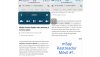Jamer
MOTOROLA DYNATAC 8000X
Siri se ha ganado nuestro voto de confianza en múltiples ocasiones del día a día a través de nuestros dispositivos móviles (y desde hace relativamente poco, ordenadores) de la marca de la manzana; y es que el asistente virtual no ha hecho más que evolucionar para hacerse más útil y, por supuesto, usable por los usuarios.
Es precisamente Siri quien protagoniza la herramienta que en este momento queremos enseñarte, y que busca que podamos obtener información desde nuestras pantallas con apenas mirar nuestro dispositivo. La función en concreto, se trata de “Leer pantalla” y, nos dictará textualmente el contenido de texto que esté disponible en la pantalla de nuestros smartphones.
Cómo hacer que Siri lea cualquier texto en iOS

La capacidad de ejecutar esta funcionalidad la encontraremos a través de las opciones de accesibilidad, pues, fue pensada para personas con alguna discapacidad que impida esta interacción bajo los medios habituales. A continuación, el procedimiento y explicación del funcionamiento de esta impresionante herramienta:
Activar “Leer”
Nos enfocaremos en explicar el funcionamiento de esta utilidad en dos de los más importantes usos que podemos hacer de ella, el primero, consiste en hacer que Siri lea un fragmento de texto seleccionado por nosotros mismos, el otro, en leer todo el contenido disponible en la pantalla, ambos de forma rápida y sencilla.
Para ello, una vez activada la correspondiente pestaña en Ajustes > Accesibilidad, simplemente seleccionamos con una pulsación larga el texto que queremos sea leído y entre las opciones que se despliegan pulsamos la correspondiente a “Leer”. De inmediato debemos escuchar la voz de Siri (o cualquiera elegida) narrando el texto que hayamos seleccionado, de la forma más natural posible.
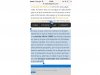
Una vez activada la correspondiente pestaña en Ajustes > Accesibilidad, nos dirigimos a la ubicación del texto que queremos nos sea dictado, una vez allí, con deslizar dos dedos desde la parte superior de la pantalla hacia abajo o decir a Siri: “Lee la pantalla”, será más que suficiente. Dicha acción activará inmediatamente al lector de nuestro iDevice, además de un recuadro con opciones básicas de configuración, entre los que podremos personalizar: La velocidad de lectura (simbolizados con una tortuga para que vaya más lento, y una liebre para que lo haga más rápido), los habituales controles de reproducción, de ocultar y, por último, de cerrar/cancelar la lectura por voz.
Concluyo resaltando que, a dicha posibilidad podemos destacarla por algo más que su utilidad, ya que nos muestra como Apple, una vez más, piensa en aquellos sectores que suelen ser ignorados por muchas de sus homónimas, brindando medios a todos para que disfrutemos la tecnología de la forma más equitativa posible.
Es precisamente Siri quien protagoniza la herramienta que en este momento queremos enseñarte, y que busca que podamos obtener información desde nuestras pantallas con apenas mirar nuestro dispositivo. La función en concreto, se trata de “Leer pantalla” y, nos dictará textualmente el contenido de texto que esté disponible en la pantalla de nuestros smartphones.
Cómo hacer que Siri lea cualquier texto en iOS

La capacidad de ejecutar esta funcionalidad la encontraremos a través de las opciones de accesibilidad, pues, fue pensada para personas con alguna discapacidad que impida esta interacción bajo los medios habituales. A continuación, el procedimiento y explicación del funcionamiento de esta impresionante herramienta:
Activar “Leer”
- Abrimos la aplicación nativa de Ajustes.
- Pulsamos en General.
- Tocamos en la pestaña de Accesibilidad.
- En la categoría de “Visión”, pulsamos en Leer.
- Pulsamos los interruptores de “Leer selección” y “Leer pantalla” para activar la función.
- Resaltar contenido, que consiste en resaltar el contenido a medida que Siri lo va leyendo.
- Pronunciar al escribir, que, como ya el propio nombre lo induce, va dictando el texto a la par que tecleamos.
- En la pestaña de Voces, podremos, además de cambiar el idioma de voz, personalizar la propia voz, permitiéndonos incluso elegir entre voces masculinas o femeninas.
- En “Velocidad de habla” ajustaremos el ritmo de locución de la voz, haciéndola más rápida o lenta según sean nuestras preferencias.
- Al final de la lista, “Pronunciaciones” nos permitirá dictar cualquier frase para que esta sea dicha de forma personalizada.
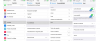
Nos enfocaremos en explicar el funcionamiento de esta utilidad en dos de los más importantes usos que podemos hacer de ella, el primero, consiste en hacer que Siri lea un fragmento de texto seleccionado por nosotros mismos, el otro, en leer todo el contenido disponible en la pantalla, ambos de forma rápida y sencilla.
- Leer selección
Para ello, una vez activada la correspondiente pestaña en Ajustes > Accesibilidad, simplemente seleccionamos con una pulsación larga el texto que queremos sea leído y entre las opciones que se despliegan pulsamos la correspondiente a “Leer”. De inmediato debemos escuchar la voz de Siri (o cualquiera elegida) narrando el texto que hayamos seleccionado, de la forma más natural posible.
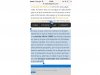
- Leer pantalla
Una vez activada la correspondiente pestaña en Ajustes > Accesibilidad, nos dirigimos a la ubicación del texto que queremos nos sea dictado, una vez allí, con deslizar dos dedos desde la parte superior de la pantalla hacia abajo o decir a Siri: “Lee la pantalla”, será más que suficiente. Dicha acción activará inmediatamente al lector de nuestro iDevice, además de un recuadro con opciones básicas de configuración, entre los que podremos personalizar: La velocidad de lectura (simbolizados con una tortuga para que vaya más lento, y una liebre para que lo haga más rápido), los habituales controles de reproducción, de ocultar y, por último, de cerrar/cancelar la lectura por voz.
Concluyo resaltando que, a dicha posibilidad podemos destacarla por algo más que su utilidad, ya que nos muestra como Apple, una vez más, piensa en aquellos sectores que suelen ser ignorados por muchas de sus homónimas, brindando medios a todos para que disfrutemos la tecnología de la forma más equitativa posible.